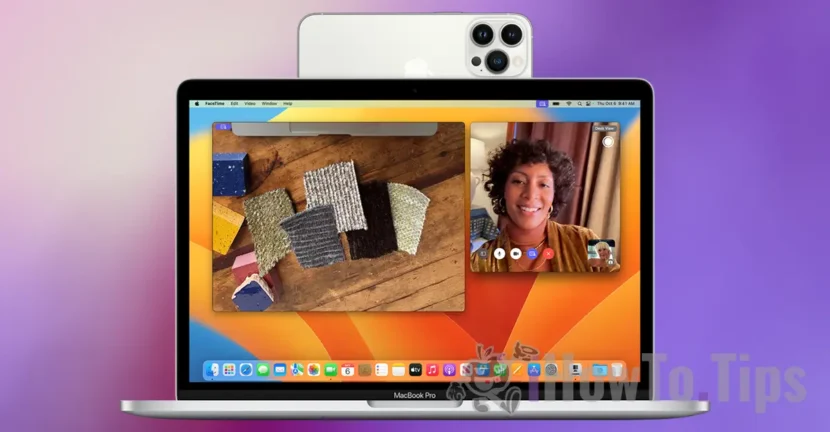Începând cu macOS Ventura și iOS 16, Apple a introdus o funcție prin care utilizatorii pot să folosească iPhone drept webcam pentru Mac. Mai exact, în timpul apelurilor FaceTime, camera foto / video a iPhone va fi utilizată pentru captura video, oferind mai multă fiabilitate și calitate video superioară. În plus, utilizatorii pot să folosească modurile video Portrait, Studio Light sau Reactions atunci când în apelurile FaceTime de pe Mac este utilizată camera iPhone.
Această funcție este numită Continuity Camera, iar activarea se face automat dacă deschideți aplicația FaceTime pe Mac sau MacBook și dispozitivele îndeplinesc cerințele minime de utilizare. iPhone XR sau model mai nou, cu cea mai recentă versiune de iOS disponibilă, Mac sau MacBook compatibil cu macOS Ventura sau sistem de operare mai nou.
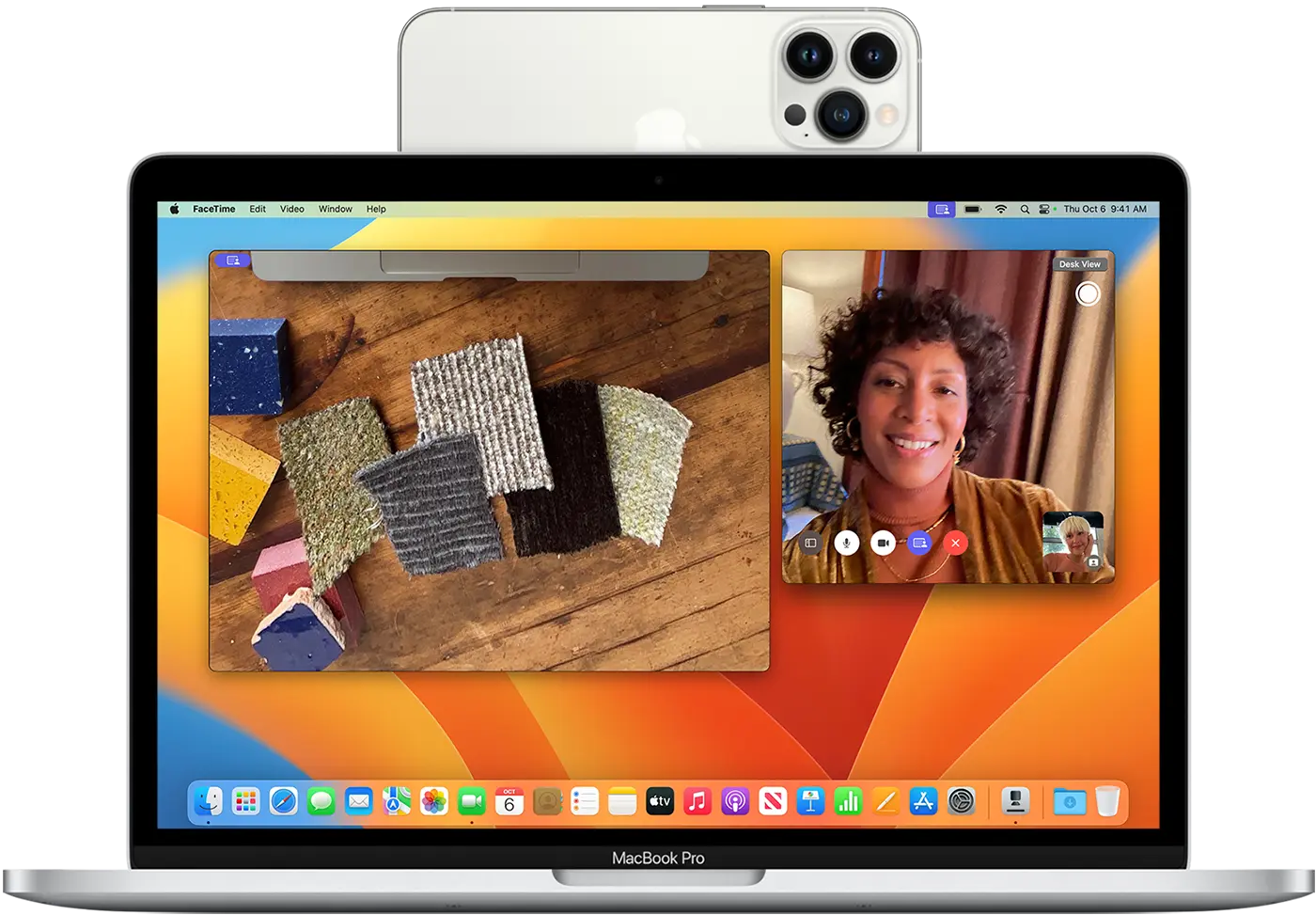
Cum folosiți iPhone drept webcam pentru Mac în apelurile FaceTime
În mod normal, funcția Continuity Camera prin care puteți să folosiți iPhone drept webcam pentru Mac se activează automat atunci când dispozitivele sunt în apropiere și deschideți aplicația FaceTime pe Mac sau MacBook.
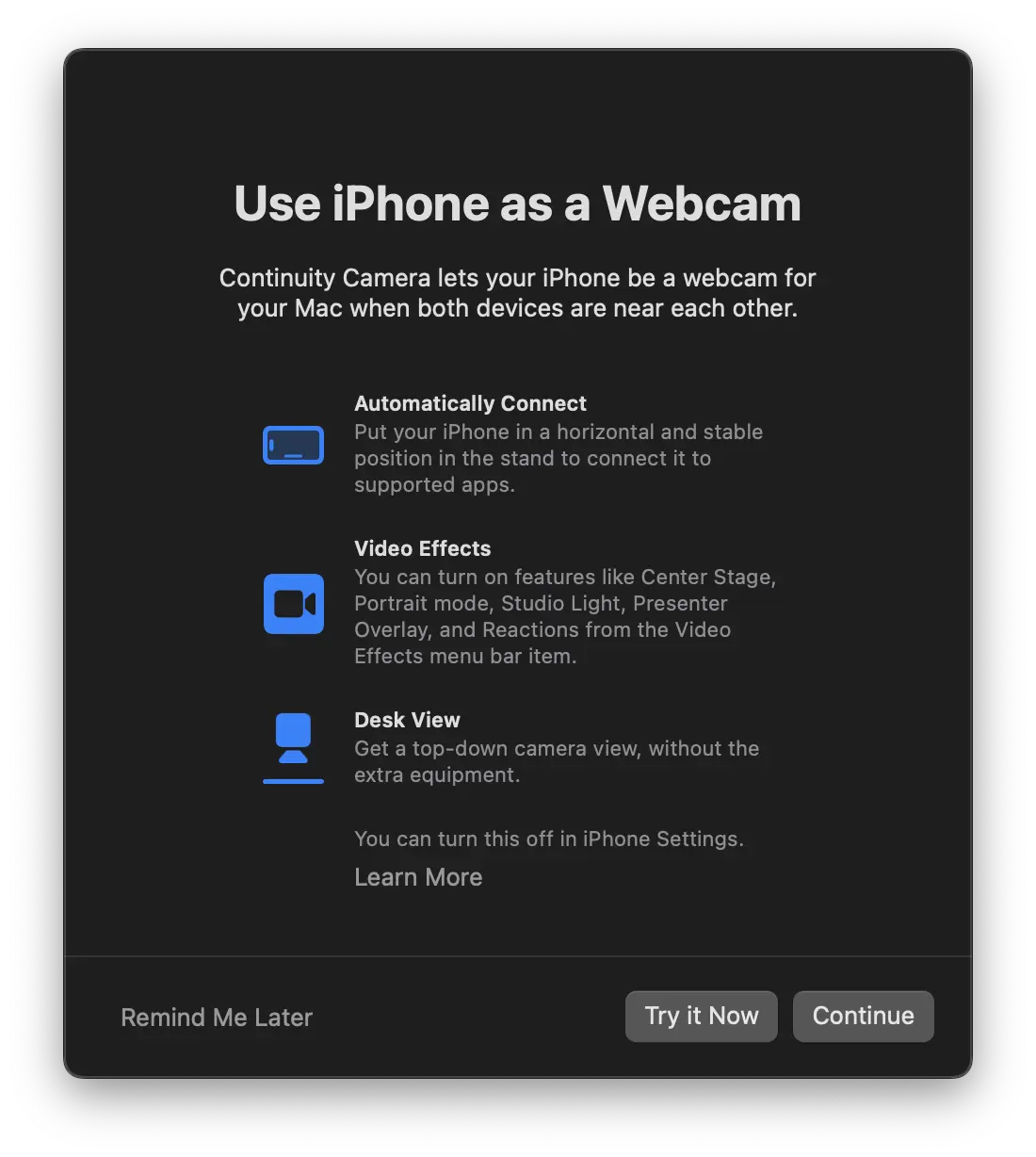
În cazul întâmpinați probleme în utilizarea iPhone drept webcam pentru Mac, asigurați-vă că dispozitivul iPhone și computerul Mac sunt conectate la același Apple ID (cont iCloud) și că opțiunea Continuity Camera este activată în setările AirPlay & Handoff.
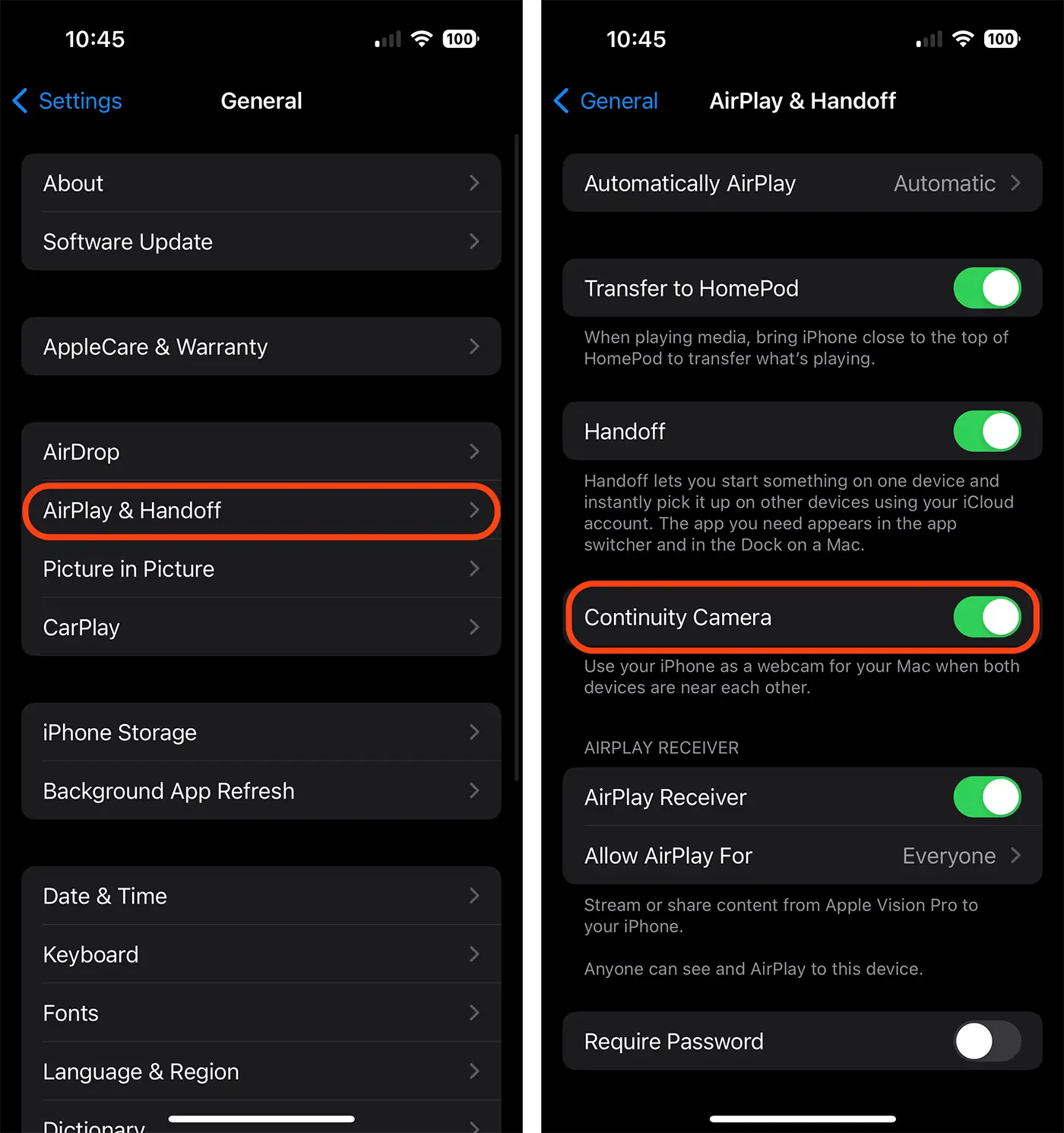
De asemenea, pentru ca totul să poată funcționa, dispozitivul iPhone și computerul Mac trebuie să se afle unul lângă celălalt și să aibă activate conexiunile Bluetooth și Wi-Fi. În timpul utilizării Continuity Camera, dispozitivele nu trebuie să partajeze conexiunea celulară (iPhone hotspot) sau cea de internet.
Din meniul Video al aplicației FaceTime sau a altei aplicații de apeluri video pentru care este utilizată această caracteristică, utilizatorul poate alege dacă folosește dispozitivul iPhone drep webcam pentru Mac sau microfonul.
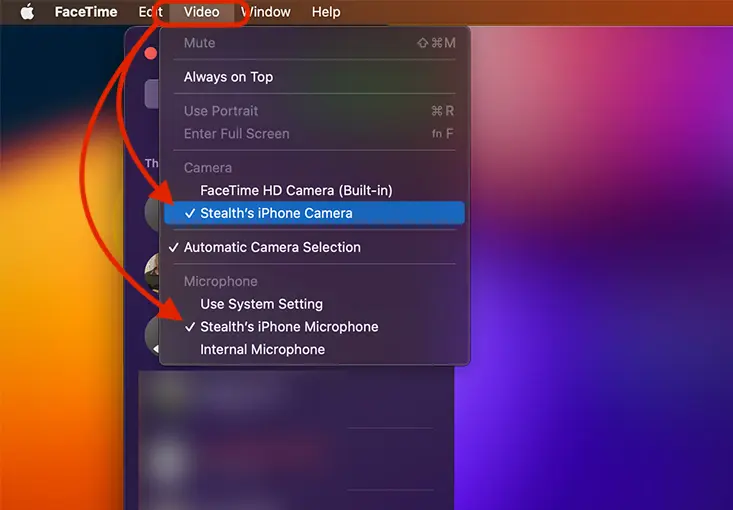
Așadar, puteți utiliza atât camerele foto / video ale iPhone cât și microfonul acestuia pentru apelurile FaceTime făcute de pe dispozitivele Mac.
Odată făcută conexiunea, pe dispozitivul iPhone se va auzi un sunet de alertă, iar pe ecran or să apară opțiunile de suspendare utilizare cameră sau deconectare.
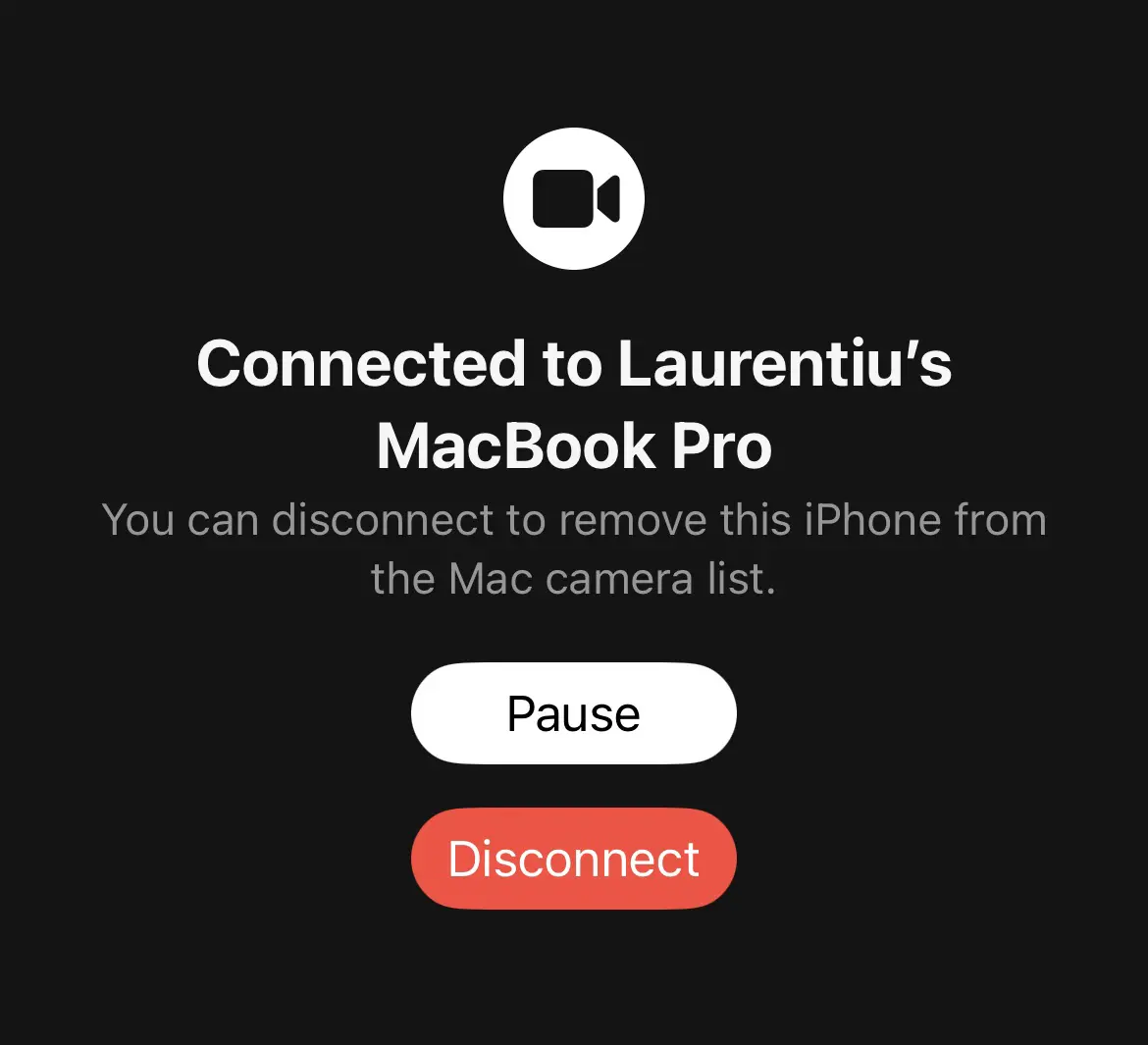
Related: Cum activezi Izolarea Vocii pe iPhone pentru apelurile telefonice si FaceTime
Este bine de știut că opțiunea prin care poți să utilizezi iPhone drept webcam pentru Mac este disponibilă pentru toate aplicațiile de apeluri video și voce, nu numai pentru FaceTime.